-
aiuto animazione
salve a tutti!
qualcuno sa dirmi come posso fare per ottenere questo effetto grafico in movimento?
http://lobster.altervista.org/filo.gif
da notare che la linea che scorre non è "fissa" ma durante il passaggio si contorce.
grazie mille a quanti mi saranno d'aiuto!!!
-
Citazione:
Originalmente inviato da
lobster

[...]
devi fare pixel per pixel... x,(
-
Puoi farlo con PhotoShop creando su diversi livelli le varie animazioni e poi esportandolo come GIF animata o video.
-
ciao
grazie a tutti ma sono certo sia fatto con un programma apposito, tipo flash o simili.
rifarlo scena per scena è molto complesso perchè perferebbe fluidità!
:)
-
Se non vuoi creare tutto frame per frame, per come farei io, creerei il filmato usando Blender e poi monterei i frame con Gimp.
Ma non è proprio semplicissimo se non sai utilizzare i 2 programmi, soprattuto blender.
-
E' realizzabile con Blender e ImageMagick (o Gimp se preferisci). Il procedimento si articola in due parti. Il rendering dell'animazione (Blender) e la trasformazione dei fotogrammi in gif (ImageMagick/Gimp).
La parte legata al rendering prevede 5 fasi: Setup della scena, Modellazione, Shading, Animazione e Rendering.
La parte legata alla gif prevede la conversione dei singoli rendering in JPEG in una (ma và? :=D:) gif.
Prima fase
Setup scena:
Premere X ed eliminare la mesh di default (Cubo);
http://imagizer.imageshack.us/v2/640...661/b1ixn5.png
Click su View > Front;
http://imagizer.imageshack.us/v2/640...661/luk6jn.png
Click su Add > Camera;
http://imagizer.imageshack.us/v2/640...901/a2HbSe.png
Click su View > Cameras > Set Active Object as Camera;
http://imagizer.imageshack.us/v2/640...538/dRQrMq.png
Click sull'icona della camera (Data) e in Lens impostare la lente in modalità Orthographic.
http://imagizer.imageshack.us/v2/640...538/IegTJZ.png
Click sull'icona del cubo (Object) e in Transform impostare per Y Location a -1.000;
http://imagizer.imageshack.us/v2/640...673/Z89Jpj.png
Click sull'icona render (Render) e in Resolution inserire = 120 (X), 70 (Y) e impostare Percentage Render Resolution a 100%;
http://imagizer.imageshack.us/v2/640...661/2XVrjQ.png
Click sull'icona del mondo (World) e impostare Horizon color: su nero.
http://imagizer.imageshack.us/v2/640...901/E1m06S.png
-
Modellazione:
Click su Add > Curve > Circle. in Object scrivere alla voce Scale il valore 0.050 per tutti e 3 gli assi X, Y e Z;
http://imagizer.imageshack.us/v2/640...901/hNHxVG.png
http://imagizer.imageshack.us/v2/640...661/54BcDA.png
Click su Add > Curve > Path. in Object scrivere alla voce Scale il valore 2.500 per la X. Click su Data e alla tab Geometry, alla voce Bevel Object: selezionare BezierCircle;
http://imagizer.imageshack.us/v2/640...540/pgyarc.png
http://imagizer.imageshack.us/v2/640...537/jAiYRi.png
http://imagizer.imageshack.us/v2/640...661/mJZEEA.png
Click sull'icona della chiave inglese (Modifiers) e aggiungere il modificatore Wave dall'elenco Deform.
http://imagizer.imageshack.us/v2/640...538/rjruuB.png
-
Shading:
Click sull'icona della sfera (Material), click sul Browse Material to be linked e selezionare il Material 0. In Diffuse selezionare il colore bianco e impostare l'Intensity a 1.000. Nella tab Specular impostare l'Intensity a 0;
Alla voce Shading, impostare l'Emission su 0.50.
http://imagizer.imageshack.us/v2/640...633/u3rz4r.png
http://imagizer.imageshack.us/v2/640...661/7Z11sL.png
http://imagizer.imageshack.us/v2/640...661/h8q8iB.png
-
Animazione:
Selezionare con il tasto destro del mouse il cilindro nella scena e entrare nella modalità Edit mode. Selezionare il vertice di sinistra con il tasto destro del mouse e premere da tastiera Shift+S per impostare il Cursore 3D e impostare nel menu a comparsa Snap Cursor to Selected. Ritornare alla modalità Object mode;
http://imagizer.imageshack.us/v2/640...661/GNbl7R.png
http://imagizer.imageshack.us/v2/640...913/ajXYKn.png
http://imagizer.imageshack.us/v2/640...907/3rGRax.png
Click su Add > Empty > Plain Axes. Selezionare il cilindro e nel modificatore Wave, impostare alla voce Start Position Object l'oggetto Empty;
http://imagizer.imageshack.us/v2/640...540/OUJgy4.png
http://imagizer.imageshack.us/v2/640...901/djDeQ0.png
Click su Render e impostare la fine del Frame Range: su 100;
http://imagizer.imageshack.us/v2/640...538/vTinnr.png
Nel modificatore Wave, alla voce Time, impostare come valore di Offset 6.000. 84 per Life.
Impostare a 1.50 il valore Height e Narrowness*, fare click con il tasto destro su questi due e selezionare uno ad uno la voce Insert Keyframe (la barra grigia diventerà gialla ed apparirà una linea verticale gialla anche nella timeline corrispondente al fotogramma numero 1);
http://imagizer.imageshack.us/v2/640...907/hvmU4W.png
http://imagizer.imageshack.us/v2/640...540/XpWM5T.png
Spostare il cursore della timeline a 9, impostare il valore Height su 0.85, poi click destro > Insert Keyframe;
Recarsi al fotogramma 15 e impostare Height a 0.55, poi click destro > Insert Keyframe;
Successivamente, inserire i seguenti valori come Keyframes:
Fotogramma 25, valore 1.50 per Narrowness;
Fotogramma 34, valore 3.65 per Narrowness;
Fotogramma 40, valore 1.00 per Narrowness;
Fotogramma 51, valore 1.12 per Height;
Fotogramma 65, valore 0.19 per Height;
Fotogramma 99, valore 1.50 per Height e Narrowness.
*Nota: per creare una contorsione maggiore puoi giocare con i valori di Narrowness.
I valori del modificatore Wave li ho impostati senza un particolare criterio, per raggiungere i tuoi scopi devi sperimentare secondo i tuoi gusti.
-
Rendering:
Tornare alla scheda Render. Fare click su Output e selezionare la cartella dove salvare le immagini che renderizzerai e dare un nome al file, ad esempio: filo. Selezionare come formato di file JPEG e impostare la compressione qualità al 100% e seleziona RGB come canale d'informazione per i colori;
http://imagizer.imageshack.us/v2/640...661/BhL8Uu.png
Click su Animation. Aspettare il rendering dell'ultimo frame, chiudere il programma.
http://imagizer.imageshack.us/v2/640...538/WcJOqF.png
Fine prima parte
-
Seconda fase
Creare la gif:
Se hai installato ImageMagick nel Computer, con il terminale/prompt entri nella cartella che contiene i file e dai il seguente comando:
Codice:
convert -delay 0 -loop 0 filo*.jpg filo.gif
http://imagizer.imageshack.us/v2/640...538/2tKxPb.png
Altrimenti in Gimp, vai su File > Apri come livelli. Seleziona tutte le immagini renderizzate (Ctrl+A);
Dopodiché, File > Esporta come > Immagine Gif. Seleziona l'opzione Come animazione, poi Esporta.
http://imagizer.imageshack.us/v2/640...673/jQ1WlQ.png
http://imagizer.imageshack.us/v2/640...673/2AMOKD.png
http://imagizer.imageshack.us/v2/640...673/27vBag.png
Spero di essere stato utile, buon lavoro :wink: